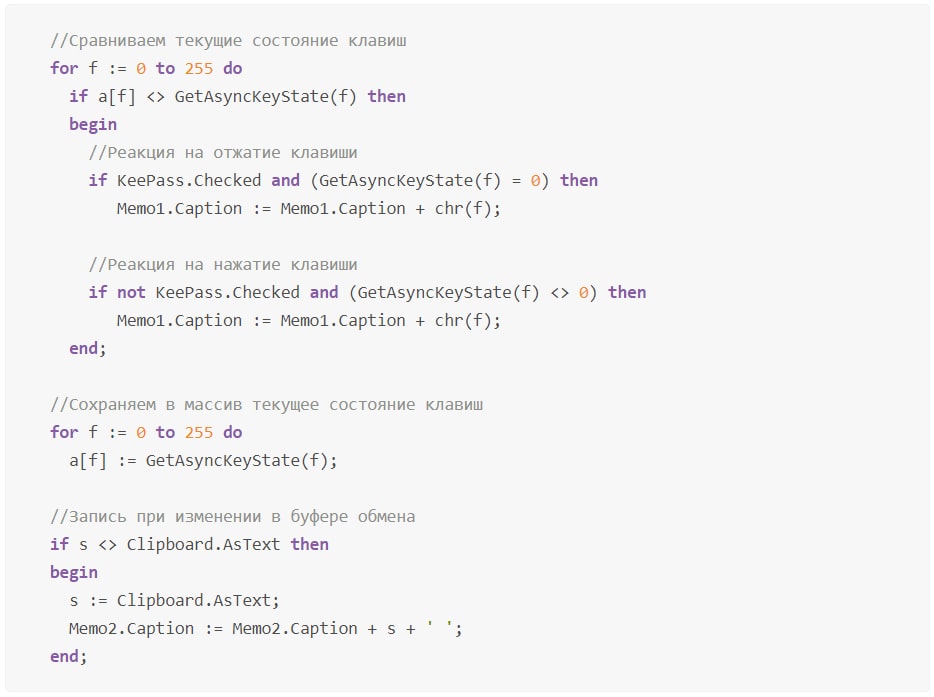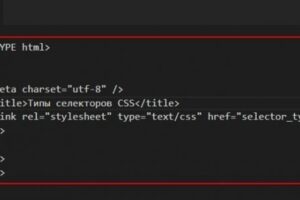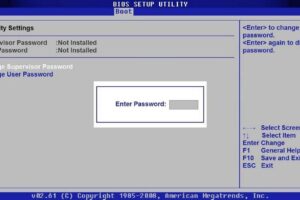Почему перестают работать USB порты после переустановки Windows в новых ноутбуках. Как устранить данную неприятность самостоятельно? Что ещё нужно знать о поломках, связанных с USB?
Для того, чтобы пользователь мог быстрее ориентироваться в неисправностях USB контроллера, проведу маленький экскурс в терминологию данного вопроса.
USB (ю-эс-би, англ. Universal Serial Bus) – шина универсальная последовательная для подключения периферических устройств к компьютеру посредством четырёх жильного кабеля. Посредством данной технологии существует возможность подключения устройств без собственного (автономного) питания только за счёт питания, поступающего через данную шину. Всем эти устройства знакомы – внешние жёсткие диски, USB флешки, переходники и т.д.
До недавнего времени на устройствах устанавливались преимущественно USB 2.0. На смену менее быстрому и мощному USB 2.0 постепенно приходит USB 3.0 со скоростью обмена данными до 5 Gb/s (до 5 ГигаБит/с) и мощностью питания, осуществляемого через шину до 1 A (1 Ампер). С недавнего времени стал внедряться стандарт USB 3.1 – прогресс не остановить.
Поддержка USB 3.0 по умолчанию есть не во всех операционных системах
В новых ноутбуках разъёмы USB 3.0 окрашены в синий цвет, тогда как USB 2.0 остались чёрными. Проницательный и сообразительный пользователь мог почти сразу предположить, что проблема кроется именно в новом, ещё до конца не внедрённом на уровне программного уровне стандарте USB 3.0. Т.е. аппаратная часть USB 3.0 уже внедрена в ноутбук, а программная (драйвера) ещё нет.
Поэтому, уже сейчас можно дать ответ на главный вопрос данной статьи: “Почему не работают USB в ноутбуке после переустановки Windows?“. “Потому что для USB 3.0 портов в операционной системе Windows нет драйверов!”.
На каких OS Windows не будут работать USB 3.0
Данная проблема характерна для операционных систем Windows XP и Windows 7. А вот в Windows 8 и Windows 10 данная проблема практически не встречается. Причина проста: USB 3.0 начали массово внедрять уже после выхода Windows XP и Windows 7. Но если в Windows XP проблема неработающих USB портов самостоятельно не рассосётся, то в Windows 7 можно попытаться решить проблему просто включив автоматические обновления для Windows. Система сама, по ID устройства (ID контроллера USB 3.0), опознает и установит драйвер при условии, что марка контроллера и производитель “известен” Windows 7.
А если это не драйвера для USB?…
Случается, что проблема с USB портами – симптом более сложной и неприятной поломки. Например, это может служить сигналом выхода из строя чипсета материнской платы ноутбука. А конкретнее, поломка южного моста. Ведь именно южный мост (контроллер-концентратор ввода-вывода англ. I/O Controller Hub) материнской платы ноутбука отвечает за периферию – USB, SATA (IDE), Audio, PCI, Ithernet. Возникает вследствие: перегрева, короткого замыкания на плате, проблем с электропитанием, механического воздействия.
Проверить гипотезу насчёт выхода из строя чипсета поможет простой тест: надо на ноутбуке выбрать USB порты, окрашенные чёрным цветом, т.е. USB 2.0, и, проверить их работоспособность. Если USB 2.0 работают, а USB 3.0 нет – на лицо проблема лишь с драйверами.
Как устранить проблему с драйверами для USB 3.0?
Например Вы установили Windows 7, и, USB 3.0 не заработали даже при установке всех обновлений (драйверов) с сайта MicroSoft. Далее выходов два: либо устанавливаете Windows 8/10 и по крайней мере USB 3.0 скорее всего заработают сразу, или придётся поискать драйвера под контроллер USB, который установлен в вашем ноутбуке. Делать это придётся в интернете, поэтому понадобится высокоскоростной доступ к Интернет.
Где найти драйвера для USB 3.0 (3 источника для )
- Зайти на сайт производителя и найти нужный драйвер через поиск на сайте. Тут понадобится немного опыта: надо знать прежде всего, что качать (все подряд драйвера устанавливать не имеет смысла); нужно знать точную марку ноутбука (название и буквено-цифровой индекс); разрядность операционной системы Windows 32 или 64 bit;
- Скачать какой-либо драйвер-пак и установить все драйвера с помощью его. Например отсюда – https://drp.su/ru/download.htm;
- Зайти на этот сайт https://devid.drp.su/?l=ru (нажать внизу ссылку – Ищу драйвер руками) или на этот https://devid.info/ru и по ID устройства найти, скачать и самостоятельно установить необходимый драйвер
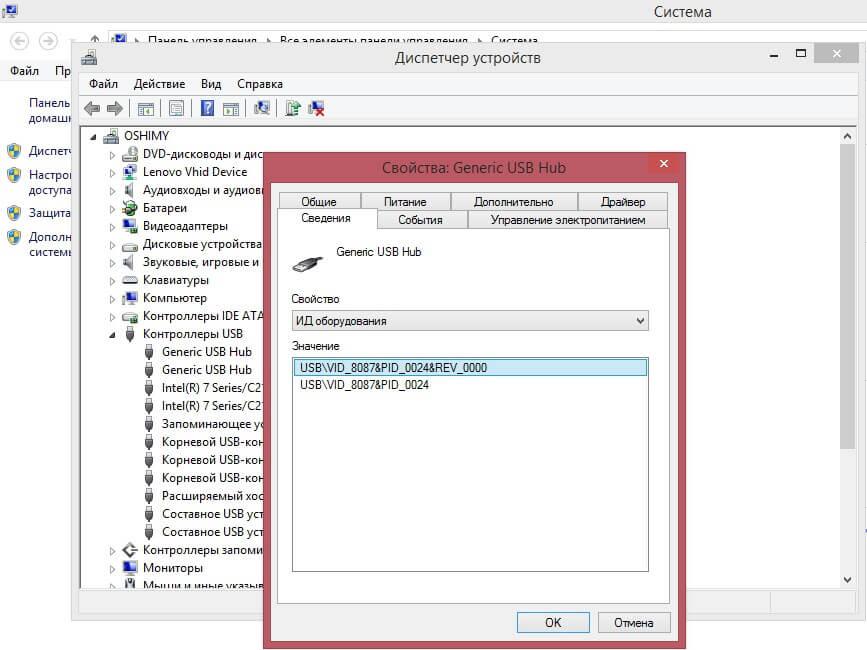
Первый способ из всего списка самый предпочтительный и, возможно, лёгкий, если на сайте производителя ноутбука всё однозначно и у Вас быстрый интернет. Но иногда можно встретить целый список драйверов для USB для одного устройства и никакого намёка на то, какой из этих файлов надо скачивать и устанавливать. Поэтому второй пункт с драйвер-паком может помочь иногда намного быстрее – если интернет быстрый (придётся качать несколько гигабайт программного обеспечения). При этом Вы будете иметь драйвера на все случаи жизни для компьютера, ноутбука, нетбука.

Если быстрого интернета нет, то лучше всего чистовую (с форматированием диска C:) установку Windows проводить после некоторой подготовки т.е. созданию бэкапа (резервной копии) файлов и драйверов. Иначе можно оказаться в ситуации когда и скачать драйвера нет возможности, так как не работают сетевые интерфейсы в ноутбуке, и, скопировать драйвер-пак с флешки (внешнего накопителя) не получается, так как на устройстве все USB 3.0 – и они не работают.